Samsung X120 metal.silver: WAP и Игры
WAP и Игры: Samsung X120 metal.silver
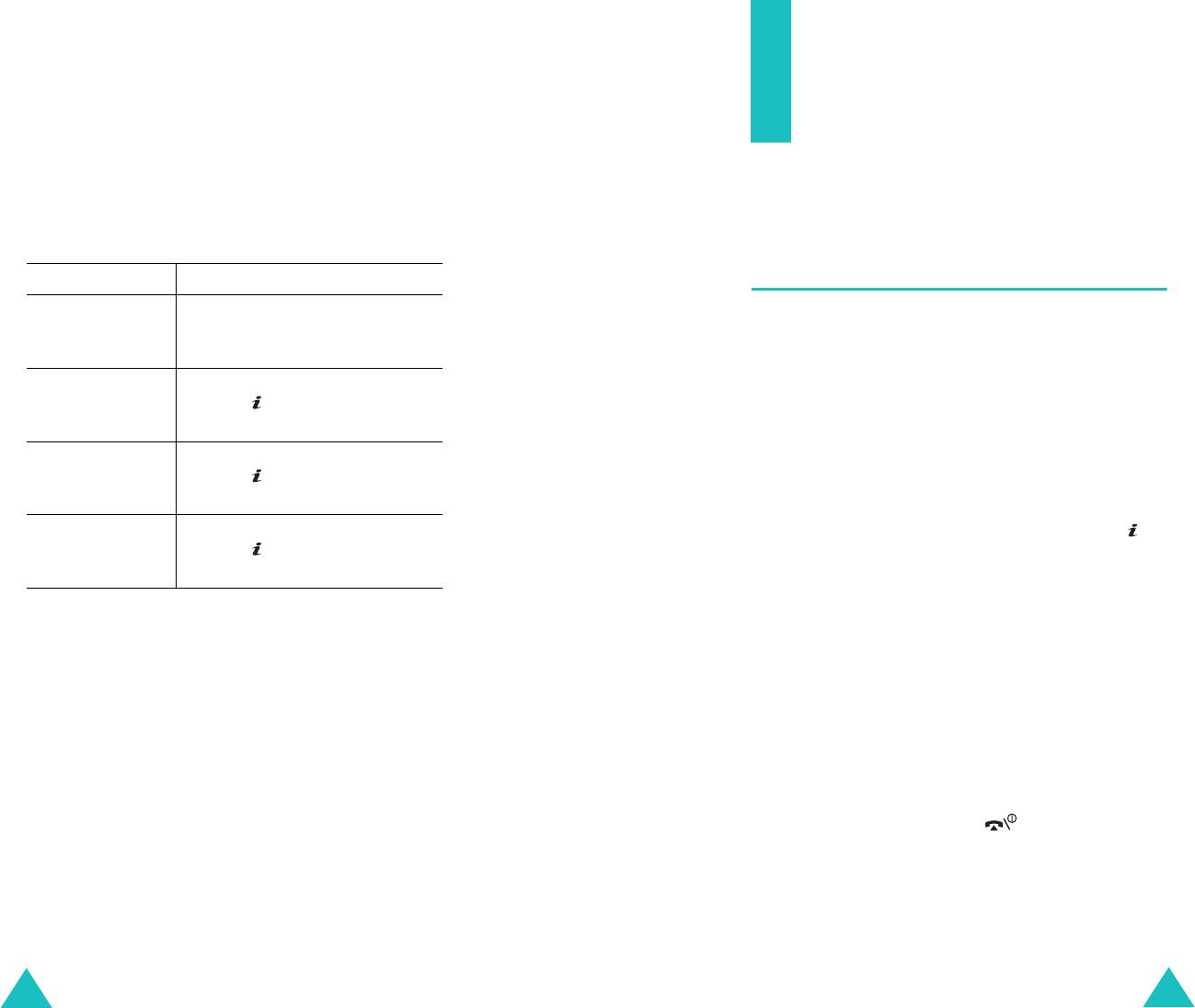
Услуги сети
WAP и Игры
Список
индексов
: позволяет добавлять или удалять
индексные номера CUG, а также просматривать их
Меню
WAP и Игры
содержит несколько вариантов
список. Выводится текущий список индексов CUG.
развлечений.
Добавьте новый индекс CUG в соответствии с
инструкциями поставщика услуг или удалите группу.
Для... Нажмите...
WAP браузер
(Меню 7.1)
просмотра списка
клавишу «Вверх» или «Вниз».
Телефон оснащен WAP-браузером (WAP - это англ.
существующих
аббревиатура «Протокол беспроводных приложений»),
индексов CUG
обеспечивающим доступ в беспроводную сеть
добавления
программную клавишу
Опции
или
Интернет с телефона.
нового индекса
клавишу , выберите вариант
CUG
Добавить
и введите индекс.
Домашняя страница
(Меню 7.1.1)
удаления индекса
программную клавишу
Опции
или
При выборе этого меню телефон подключается к сети и
CUG
клавишу и выберите пункт
загружает домашнюю страницу поставщика услуг
Удалить
.
беспроводной сети Интернет. Для запуска браузера
активизации
программную клавишу
Опции
или
можно также в режиме ожидания нажать клавишу .
индекса CUG
клавишу и выберите пункт
Содержимое начальной домашней страницы WAP-
Активировать
.
браузера определяется поставщиком услуг
беспроводной сети Интернет. Для перемещения по
Внешний
доступ
: позволяет включить или отключить
экрану служат клавиши «Вверх» и «Вниз».
вызовы по номерам, не входящим в закрытую группу
абонентов. Эта функция зависит от условий подписки
Примечание
. Для перехода на начальную домашнюю
на услугу CUG. Выясните подробности у поставщика
страницу из любого другого экрана WAP-браузера служит
услуг.
пункт
Домашний URL
. Подробнее меню WAP-браузера
рассматривается на стр.133.
Группа
по умолчанию
: у поставщика услуг можно
установить группу CUG по умолчанию. В этом случае
Выход из WAP-браузера
можно включить в телефоне пункт
Группа
по
умолчанию
. Во время вызова предоставляется
Для выхода из браузера достаточно в любой момент
возможность использовать группу CUG по умолчанию, а
нажать не удерживая клавишу .
не выбирать группу из списка.
Деактивировать
: позволяет отключить группу CUG.
Это меню отображается только в том случае, если
включена группа по умолчанию или выбран индекс
группы CUG.
130
131
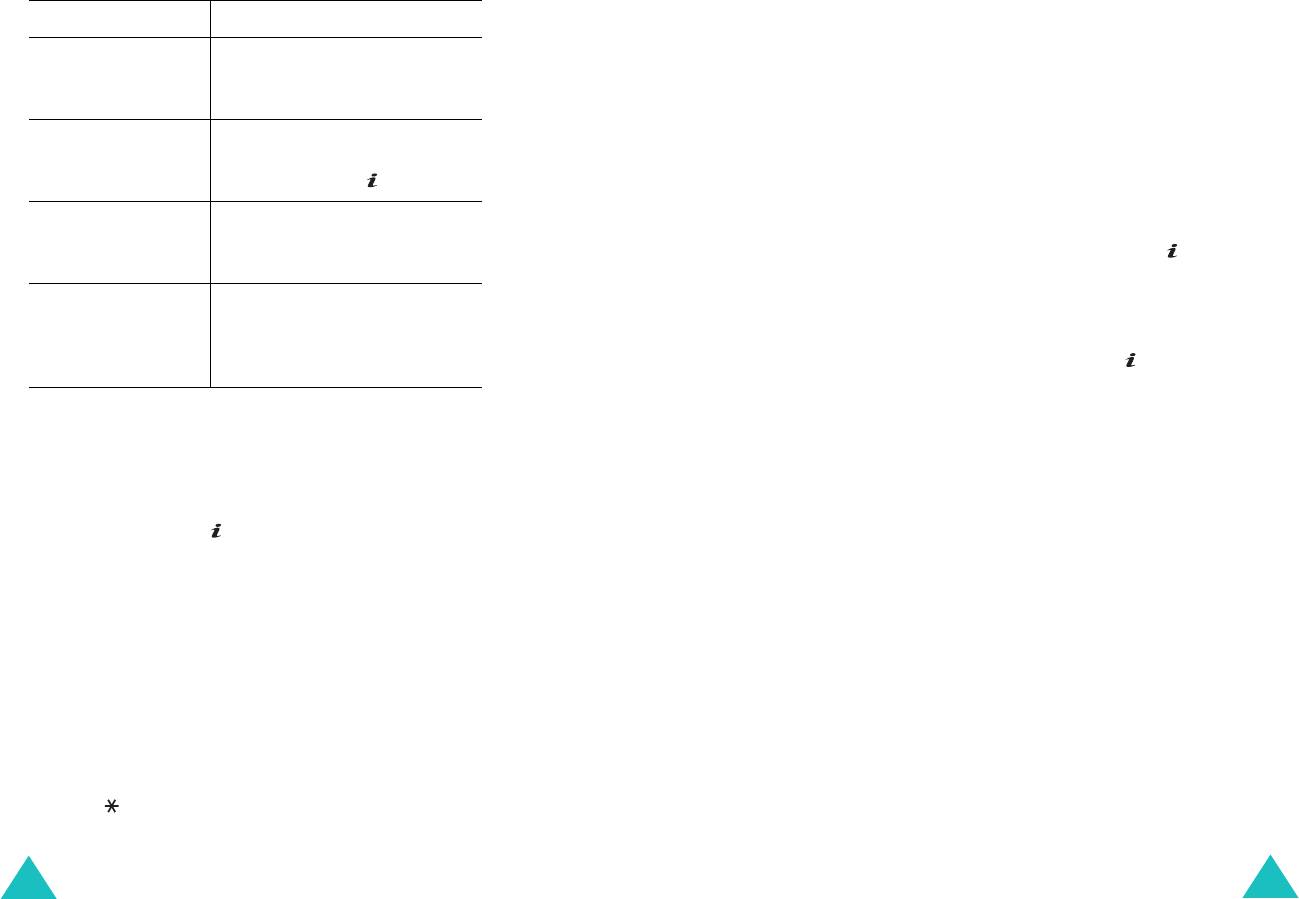
WAP и Игры
WAP и Игры
Функции перемещения в WAP-браузере
Использование и выбор пунктов меню браузера
При просмотре беспроводной сети Интернет с
Для... Нажмите...
помощью WAP-браузера предусмотрены различные
перемещения
клавишу «Вверх» или «Вниз».
пункты меню.
между элементами
Для обращения к пунктам меню
браузера
выбора элемента
программную клавишу
Опции
и
1. Нажмите программную клавишу
Меню
.
браузера
выберите пункт
Выбрать
или
Отображается список меню.
нажмите клавишу .
2. Выделите меню клавишей «Вверх» или «Вниз».
возврата на
клавишу
C
или программную
предыдущую
клавишу
Опции
, затем
3. Выберите пункт меню, нажав клавишу или
страницу
выберите пункт
Назад
.
программную клавишу
Выбрать
.
возврата на
программную клавишу
Меню
и
4. При необходимости выберите пункт подменю
начальную
выберите вариант
Домашний
клавишами «Вверх» и «Вниз», затем для
домашнюю
URL
. Подробнее эти варианты
подтверждения нажмите клавишу или
страницу
рассматриваются на стр. 133.
программную клавишу
Выбрать
.
Ввод текста в WAP-браузере
Примечание
. Вид меню может различаться в
зависимости от версии WAP-браузера.
Приглашение к вводу текста на экране сопровождается
отображением текущего активного режима ввода. Для
Предусмотрены следующие варианты:
изменения режима ввода текста один или несколько
раз нажмите клавишу .
Закладки
: служит для вывода списка закладок. Можно
установить закладку на текущую Web-страницу или
Предусмотрены следующие режимы:
перейти на ранее установленную закладку.
Режим ввода символов верхнего регистра
(
A
):
Перезагрузить
: позволяет перезагрузить текущую
позволяет вводить латинские буквы верхнего регистра.
страницу.
Режим ввода символов нижнего регистра
(
a
):
Домашний URL
: позволяет в любой момент вернуться
позволяет вводить латинские буквы нижнего регистра.
на домашнюю страницу поставщика услуг
Режим T9
(
T9
): позволяет вводить каждую латинскую
беспроводной сети Интернет.
буквы одним нажатием на клавишу. В этом режиме для
Перейти к
URL
: позволяет вручную ввести адрес URL
отображения других вариантов можно использовать
Web-страницы. Для непосредственного перехода на
только клавишу
0
. Для изменения регистра служит
страницу введите ее адрес и нажмите программную
клавиша .
клавишу
Да
.
Режим ввода цифр
(
1
): позволяет вводить цифры.
132
133
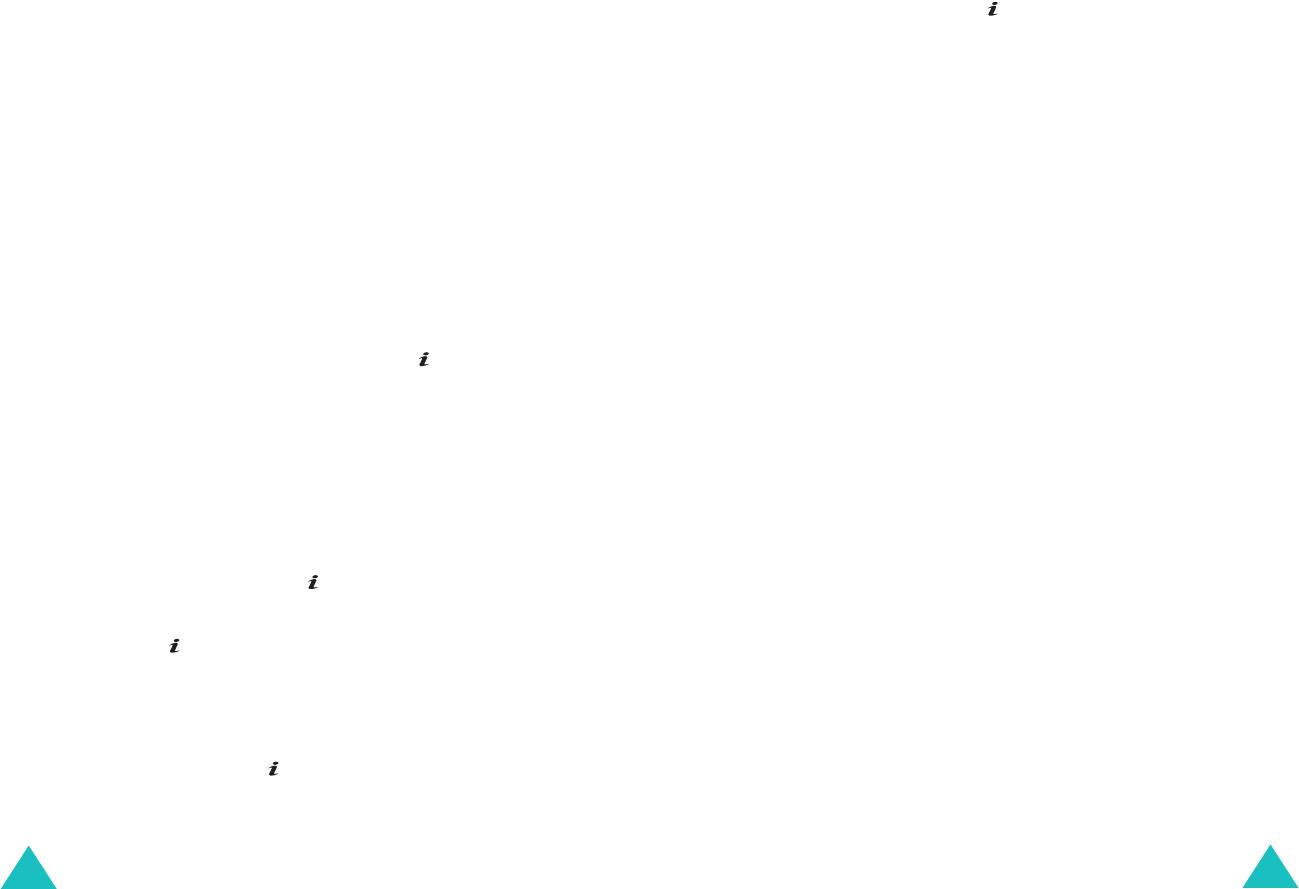
WAP и Игры
WAP и Игры
Показать
URL
: служит для отображения адреса URL
После сохранения адреса можно использовать
текущей Web-страницы. Также позволяет задать
следующие пункты меню, нажав программную клавишу
текущий узел в качестве начальной домашней
Опции
или клавишу :
страницы.
Перейти к
URL
: служит для быстрого доступа к
Очистить
кэш
: позволяет удалить информацию из
соответствующему узлу.
кэша, в котором хранятся посещавшиеся последними
Редактировать
: позволяет отредактировать адрес и
Web-страницы.
имя.
Безопасность
: служит для отображения информации о
Удалить
: позволяет удалить адрес.
безопасности при доступе к беспроводной сети
Интернет с включенным защищенным доступом WAP.
http://
(Меню 7.1.3)
Входящие
: позволяет читать сообщения, полученные с
Web-сервера.
Это меню позволяет вручную ввести адрес URL
Показать картинку
: позволяет просматривать по
требуемого Web-узла.
порядку изображения на текущей Web-странице. Для
Подробнее ввод символов рассматривается на стр. 47.
просмотра следующего изображения нажмите
программную клавишу
Следующ.
или клавишу .
WAP профиль
(Меню 7.1.4)
Закладки
(Меню 7.1.2)
Это меню позволяет задать максимум пять прокси-
серверов для WAP-броузера. За подробными
Это меню позволяет сохранить до 16 адресов URL для
сведениями о параметрах меню «WAP профиль»
наиболее часто посещаемых Web-узлов.
обращайтесь к поставщику услуг.
Для сохранения адреса URL:
Для каждого сервера предусмотрены следующие
параметры:
1. Выберите пустую ячейку и нажмите программную
клавишу
Правка
или клавишу .
Назввание
профиля
: введите название, которое
требуется назначить серверу HTTP.
2. Введите адрес и нажмите программную клавишу
Да
или клавиши .
Домашний
URL
: введите адрес начальной домашней
страницы. После отображения домашней страницы по
Подробнее ввод символов рассматривается на
умолчанию ее можно удалить клавишей
C
и ввести
стр. 47.
собственный адрес.
3. Введите имя для элемента и нажмите программную
Безопасность
: служит для выбора режима соединения
клавишу
Да
или клавишу .
при передаче данных. Для защиты данных от
несанкционированного доступа выберите
Защищенный
; в противном случае выберите
Oткрытый
.
134
135
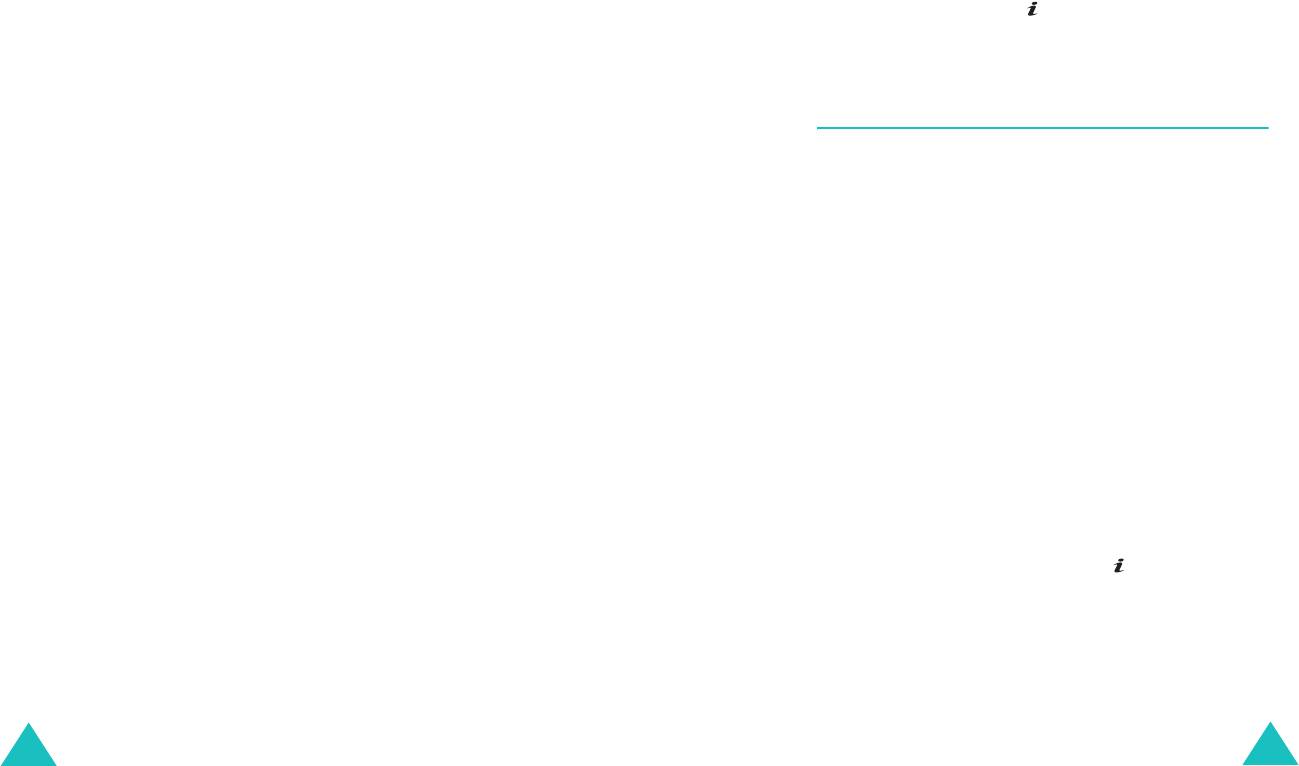
WAP и Игры
WAP и Игры
Канал
: выберите канал, используемый для сетевых
Очистить кэш
(Меню 7.1.5)
адресов каждого типа:
GPRS
или
Данные
. Остальные
параметры зависят от значения параметра «Канал».
Можно удалить информацию, хранящуюся в кэше
(временной памяти телефона, которая служит для
Если задан канал
GPRS
:
хранения просматривавшихся последними Web-
страниц).
IP адрес
: введите адрес шлюза WAP, необходимый для
соединения с сетью Интернет.
Для подтверждения удаления нажмите программную
клавишу
Да
или клавишу . В противном случае
Имя
: введите имя пользователя, необходимое для
нажмите программную клавишу
Нет
.
соединения с сетью GPRS.
Пароль
: введите пароль, необходимый для соединения
с сетью GPRS.
Игры
(Меню 7.2)
APN
: введите имя точки доступа, используемой для
заданного адреса шлюза сети GPRS.
С помощью WAP-браузера можно загружать Java-
приложения (программы Java для мобильных
Если задан канал
Данные
:
телефонов) из различных источников и сохранять их в
IP адрес
: введите адрес шлюза WAP, необходимый для
памяти телефона.
соединения с сетью Интернет.
Примечание
. Наличие услуг Java зависит от поставщика
Имя
: введите имя пользователя для сервера PPP.
услуг.
Пароль
: введите пароль сервера PPP.
При открытии меню
Игры
отображается список игр по
умолчанию. После загрузки дополнительных игр они
Номер доступа
: введите номер телефона сервера
добавляются в список.
PPP.
Тип данных
: выберите тип данных –
Аналоговый
или
Запуск Java-приложения
ISDN
.
Примечание
. Ниже приведены инструкции для игр по
Примечание
. Параметры WAP-браузера могут
умолчанию. Для загруженных игр инструкции могут
различаться в зависимости от поставщика услуг.
отличаться.
Дополнительную информацию можно получить у
1. В списке игр перейдите на требуемое Java-
поставщика услуг.
приложение и нажмите клавишу .
2. На начальном экране Java-приложения с помощью
клавиш перемещения перейдите к требуемому
варианту.
136
137
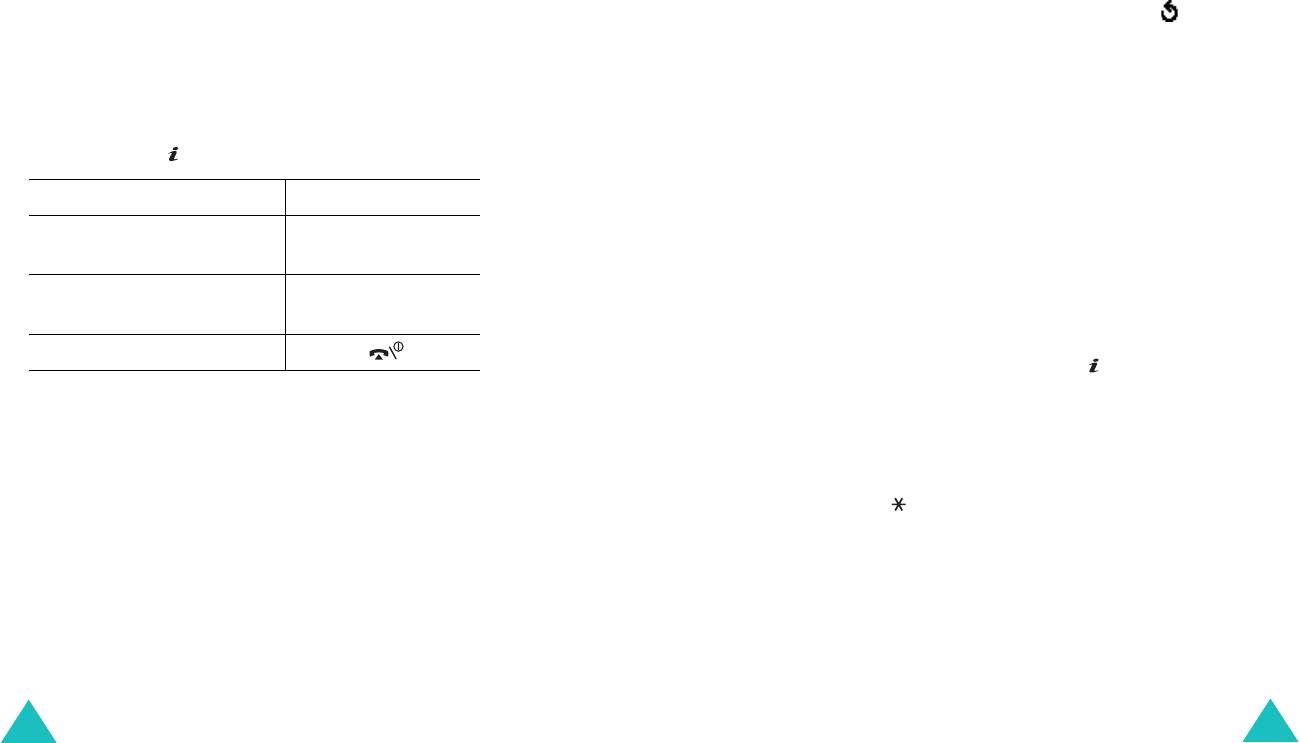
WAP и Игры
WAP и Игры
Предусмотрены следующие варианты:
3. Если требуется удалить Java-приложение, нажмите
программную клавишу
Удалить
, затем нажмите
•
START GAME
: служит для запуска новой игры.
программную клавишу
Да
для подтверждения
•
CONTINUE
: позволяет продолжить последнюю
удаления.
игру.
Примечание
. Если в списке выбрана игра по
•
HIGH SCORE
: служит для отображения таблицы
умолчанию, вариант
Удалить
недоступен.
лучших результатов. Для некоторых игр этот пункт
может отсутствовать.
4. Для выхода и возврата в список игр нажмите
•
HOW TO PLAY
: служит для отображения правил
клавишу
C
или программную клавишу .
игры и назначения клавиш.
Ввод текста
•
OPTION
: позволяет включить или отключить
звуковое сопровождение в игре.
Если во время работы с Java-приложением требуется
ввести текст, предусмотрены следующие режимы
3. Для подтверждения выбора нажмите клавишу
5
ввода:
или клавишу .
Режим ввода символов верхнего регистра
(
A
):
Во время игры для Нажмите...
позволяет вводить латинские буквы верхнего регистра.
настройки громкости звука клавиши регулировки
Режим ввода символов нижнего регистра
(
a
):
громкости.
позволяет вводить латинские буквы нижнего регистра.
остановки игры и возврата на
клавишу
С
.
Режим ввода цифр
(
1
): позволяет вводить цифры.
начальный экран
Режим ввода символов
: позволяет вводить символы.
Для вставки символа, выделенного с помощью клавиш
выхода из игры клавишу .
перемещения, нажмите клавишу .
Режим
T9
(
T9
): позволяет вводить каждую латинскую
Просмотр информации о Java-приложении
буквы одним нажатием на клавишу. В этом режиме
регистр изменяется клавишей
0
.
1. Перейдите на требуемое Java-приложение и
Для изменения режима ввода текста нажимайте
нажмите программную клавишу
Инфо
.
клавишу до появления соответствующего
На дисплей выводится информация о Java-
индикатора в области программных клавиш дисплея.
приложении - размер файла, версия приложения и
продавец.
Изменение настройки DNS
2. Для прокрутки на экране информации о Java-
Сервер имен доменов (DNS) назначает имени домена
приложении используйте клавиши «Влево» и
сервера Java IP-адрес. Параметр DNS устанавливается
«Вправо».
на заводе-изготовителе, но иногда требуется изменить
его в соответствии с инструкциями поставщика услуг.
138
139
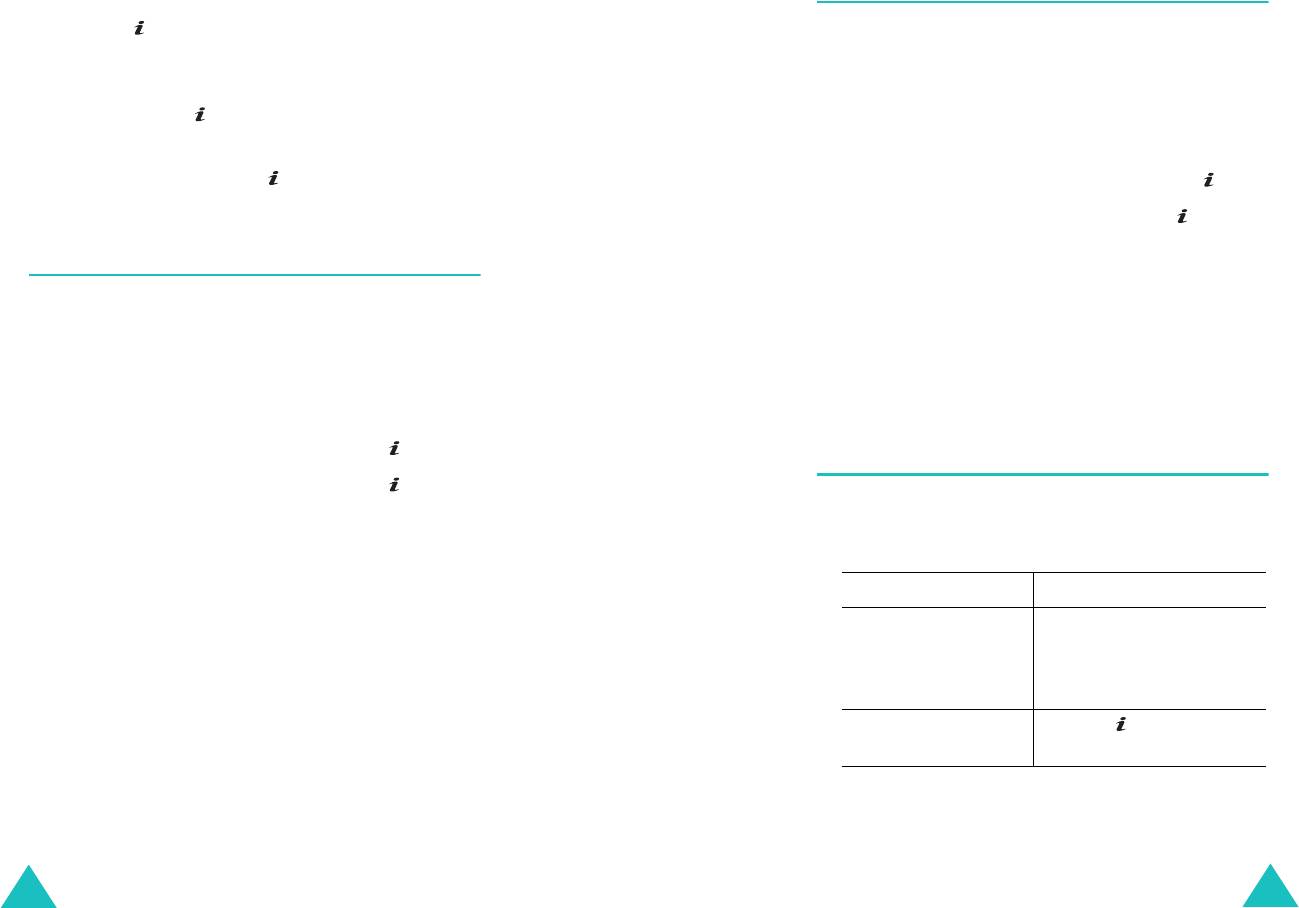
WAP и Игры
WAP и Игры
1. В списке игр перейдите к пункту
Настройки
и
Картинки
(Меню 7.4)
нажмите программную клавишу
Выбрать
или
клавишу .
В этом меню отображается список изображений,
загруженных из сети или полученных в сообщениях.
2. С помощью цифровой клавиатуры введите
Загруженные изображения можно задавать в качестве
первичный адрес и нажмите программную клавишу
текущего фоновой картинки или передавать их в другие
Да
или клавишу .
телефоны.
3. Введите вторичный адрес и нажмите программную
Перейдите на требуемое изображение и нажмите
клавишу
Да
или клавишу .
программную клавишу
Просмотр
или клавишу .
Программная клавиша
Опции
или клавиша
обеспечивает доступ к следующим вариантам:
Звуки
(Меню 7.3)
Переименовать
: позволяет переименовать
В этом меню отображается список звуковых файлов,
изображение.
загруженных из сети или полученных в
Удалить
: позволяет удалить изображение.
мультимедийных сообщениях. Загруженные звуковые
файлы можно задавать в качестве мелодии сигнала
Установить как обои
: позволяет задать изображение в
вызова или передавать их в другие телефоны.
качестве заставки для режима ожидания.
Перейдите на требуемый звуковой файл и нажмите
программную клавишу
Воспр.
или клавишу .
Удалить все
(Меню 7.5)
Программная клавиша
Опции
или клавиша
обеспечивает доступ к следующим вариантам:
Это меню позволяет выборочно удалять все
загруженные объекты из папок Игры, Звуки и Картинки.
Переименовать
: позволяет переименовать звуковой
Можно также удалить сразу все элементы.
файл.
1.
Для... Нажмите...
Удалить
: позволяет удалить звуковой файл.
выбора очищаемой
клавишу «Вверх» или
Установить как звонок
: позволяет задать звуковой
папки
«Вниз». Для удаления
файл в качестве мелодии сигнала вызова.
всех элементов выберите
пункт
Все
.
установки или
клавишу .
удаления флажка
2. Для удаления помеченных элементов нажмите
программную клавишу
Удалить
.
140
141
Оглавление
- Coдержание
- Важная информация по технике безопасности
- Комплектация
- Ваш телефон
- Подготовка к работе
- Функции вызова
- Выбор функций и
- Телефонная книга
- Ввод текста
- Функции режима разговора
- Меню
- Сообщения
- Журнал звонков
- Настройки звука
- Настройки телефона
- Органайзер
- Услуги сети
- WAP и Игры
- SIM AT
- Устранение неполадок
- Коды доступа
- Охрана здоровья и
- Глоссарий

